在NW.js中安装Node原生模块
使用NPM安装
对于LTS版本
如果您使用的是LTS版本,在 Windows, 在使用 node-gyp 或 npm安装原生模块之前,您需要用这个文件 替换系统中的 <npm-path>\node_modules\node-gyp\src\win_delay_load_hook.cc,仅在您使用相同版本和架构的Node.js和NW.js.s才有效.
对于非LTS版本
由于V8中的ABI差异,nw-gyp需要全局预安装才能构建模块
要为NW.js安装原生模块,请在终端中运行以下命令:
#全局安装nw-gyp
npm install -g nw-gyp
#设置目标NW.js版本
export npm_config_target=0.18.5
#设置构建架构,ia32或x64
export npm_config_arch=x64
export npm_config_target_arch=x64
#使用node-pre-gyp构建的模块的设置env
export npm_config_runtime=node-webkit
export npm_config_build_from_source=true
#将nw-gyp设置为node-gyp
export npm_config_node_gyp=$(which nw-gyp)
#运行npm安装
npm install
【注意】 "Windows系统"需知:
- 安装编译器. 比如 Visual C++构建工具.
- Python 2.7(不支持3.x版本).
- 将
npm_config_node_gyp环境变量必须设置为path\to\global\node_modules\nw-gyp\bin\nw-gyp.js而非nw-gyp.cmd处理脚本. - 在Windows中设置环境变量时必须
set而非export.
一个例子(Windows 10, Visual C++ Build Tool v2015):
set PYTHON=C:\Python27\python.exe
set npm_config_target=0.21.6
set npm_config_arch=x64
set npm_config_runtime=node-webkit
set npm_config_build_from_source=true
set npm_config_node_gyp=C:\Users\xxxxxxxxx\AppData\Roaming\npm\node_modules\nw-gyp\bin\nw-gyp.js
npm install --msvs_version=2015
手动重建
【注意】"完整安装npm"需知:
当切换NW.js版本后, 推荐做法是删除 `node_modules`目录并安装[这篇文档](#install-with-npm)完整安装npm
一旦切换新版本,您可以使用下面这些工具重建 每个原生模块而 无需重新安装所有模块.
由于 binding.gyp 是构建原生模块所必需的, 所以您可以查找 binding.gyp 文档来找到所有的原生模块.
【注意】 "重建所有原生模块"需知: 进行重建时,可能会遇到各种问题甚至崩溃,所以一旦手动重建不成功,您可以尝试完整的npm安装
nw-gyp
nw-gyp源自 node-gyp,支持NW.js特定的头文件和库.其功能与node-gyp工具相同 , 除了需要手动指定版本以及arch( x64或 ia32)
npm install -g nw-gyp
cd myaddon
nw-gyp rebuild --target=0.13.0 --arch=x64
详细内容请参考这里
node-pre-gyp
部分包使用了node-pre-gyp, 它支持通过 node-gyp 或 nw-gyp来构建 Node.js 和 NW.js。
node-pre-gyp的用法如下:
npm install -g node-pre-gyp
cd myaddon
node-pre-gyp build --runtime=node-webkit --target=0.13.0 --target_arch=x64
详细内容请参考这里